WPS2019中Word如何制作红头文件?
在正式的通信中,红头文件常见于各类单位的通告与通知,其使用频率相对较高。
1、 进入Word文档中,先点击导航栏上的“页面布局-页边距”,选择“自定义页边距(A)”
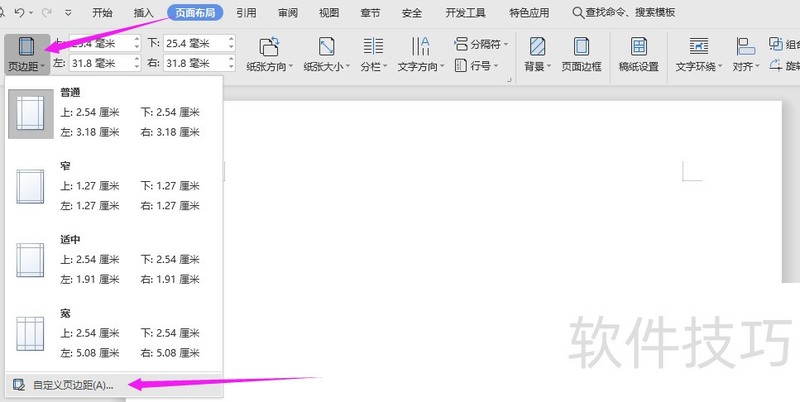
2、 在页边距中,设置“上(T)为37毫米、下(B)为28毫米”,点击“确定”
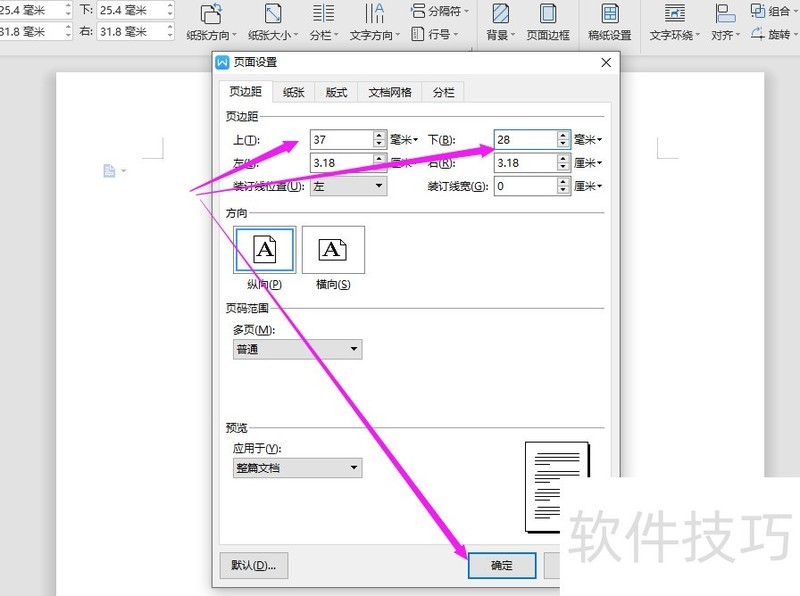
3、 在返回Word文档,点击导航栏上的“插入-文本框”,选择“横向(H)”,并在Word文档中划出文本框
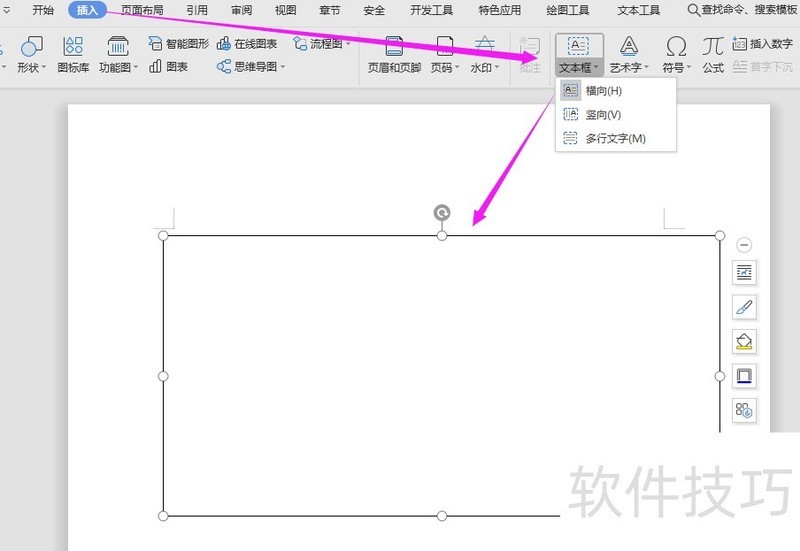
4、 在文本框中输入“xxx公司文件”,并按住“ctrl+】”键放大字体至合适的大小,如下图所示
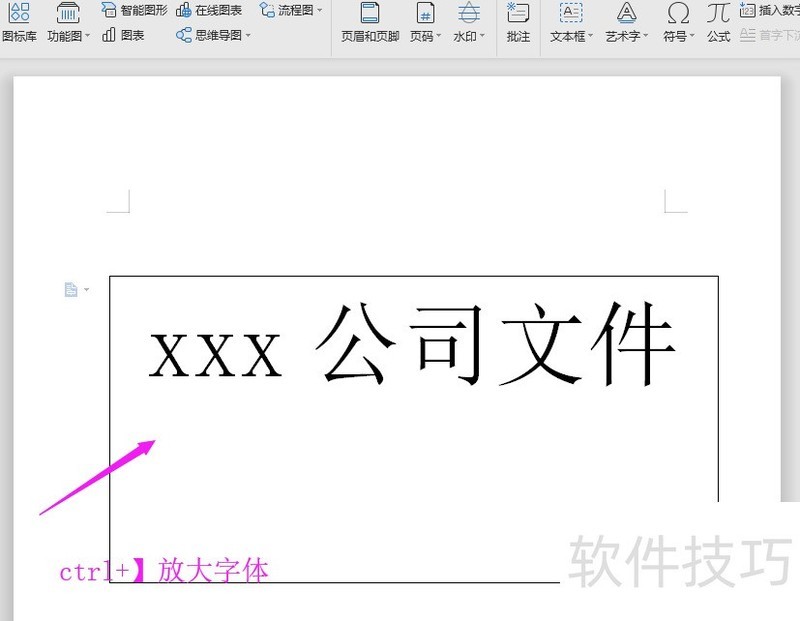
5、 然后再选择文本框,在右侧中选择“无线条颜色”
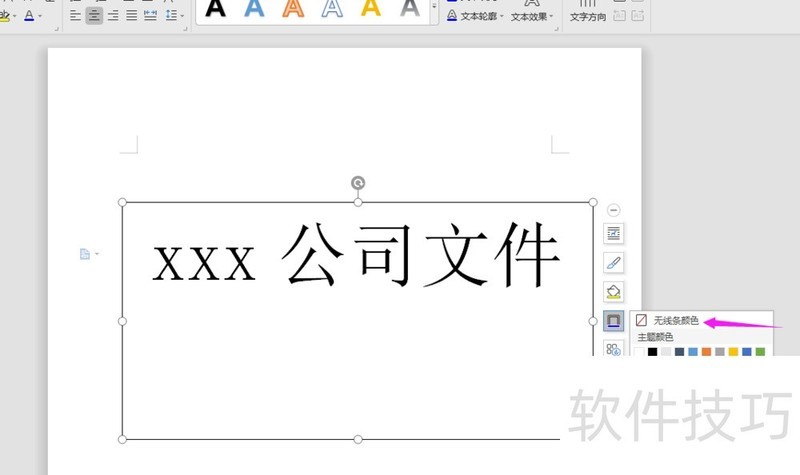
6、 再选中字体,将字体的颜色改为“红色”
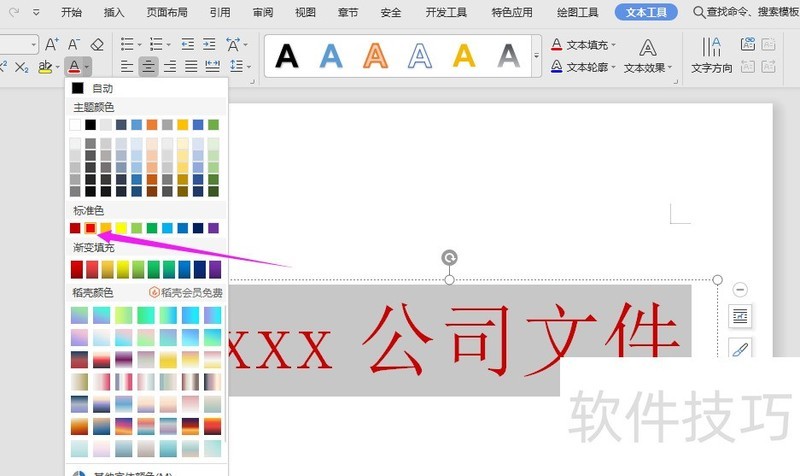
7、 再返回Word中,光标放在文字下方,点击导航栏上的“插入-形状”,选择线条中的“直线”
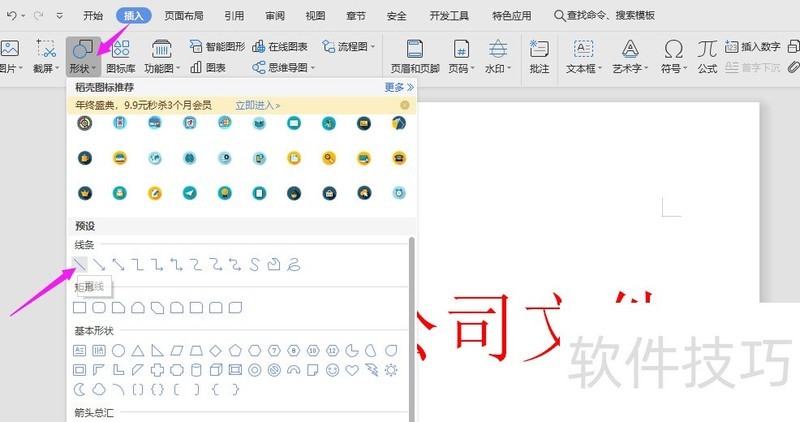
8、 返回Word文档,在文字下方划出一道直线,然后再点击“绘图工具”中的“轮廓”,将直线的颜色改为“红色”
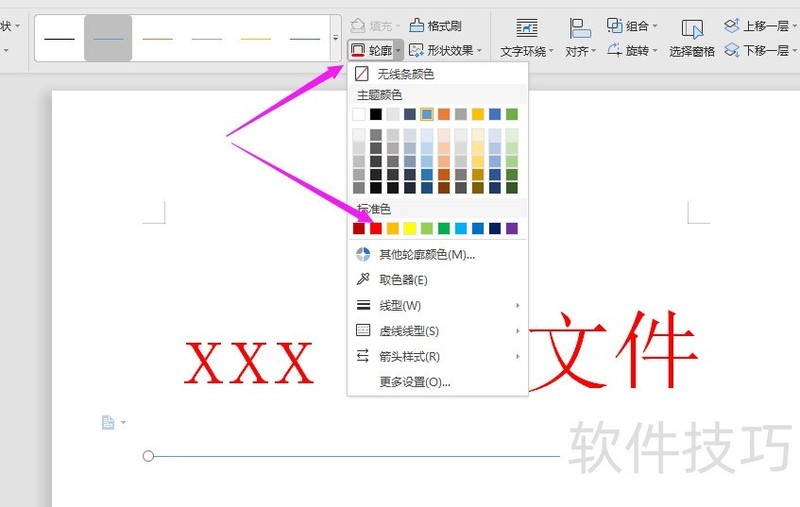
文章标题:WPS2019中Word如何制作红头文件?
文章链接://m.i-boarding.com/jiqiao/201077.html
为给用户提供更多有价值信息,ZOL下载站整理发布,如果有侵权请联系删除,转载请保留出处。
- 上一问:最新版wps文字,怎样设置边框线?
- 下一问:WPS文字文档如何快速增加表格行或列
相关软件推荐
其他类似技巧
- 2024-08-15 16:53:02如何用WPS截图取字?
- 2024-08-15 16:51:02wps表格如何不显示虚线,只显示已设置的线条
- 2024-08-15 16:48:02Wps2019怎么在文档中插入两个并排的表格
- 2024-08-15 16:45:02如何快速比较不同区域的数值?
- 2024-08-15 16:44:02如何用wps画出 黑胶带的图片效果?
- 2024-08-15 16:42:02wps如何设置粗体、斜体和下划线?
- 2024-08-15 16:40:02wps演示中怎样制作重点流程图
- 2024-08-15 16:39:01怎样在wps文字中插入本机电脑里的图片
- 2024-08-15 16:38:02wps思维导图怎么更改节点边框颜色?
- 2024-08-15 16:35:02怎么用WPS图片工具提取图片中的文字?
金山WPS Office软件简介
WPS大大增强用户易用性,供用户根据特定的需求选择使用,并给第三方的插件开发提供便利。ZOL提供wps官方下载免费完整版。软件特性:办公, 由此开始新增首页, 方便您找到常用的办公软件和服务。需要到”WPS云文档”找文件? 不用打开资源管理器, 直接在 WPS 首页里打开就行。当然也少不了最近使用的各类文档和各种工作状...详细介绍?









